|
O processo de importação pode ser de duas formas:
- Manual – há a necessidade de um usuário para iniciar a importação.
- Automática – não há necessidade de um usuário para iniciar a importação.
Cada uma das formas de importação poderá ser composta de três etapas:
- Extração dos Dados do SIAFI – Será realizado uma cópia dos dados do SIAFI em arquivos temporários.
- Leitura dos Dados para o Esquema Intermediário (SIPAC – SIAFI) – Os dados que foram extraídos do SIAFI serão armazenados na base de dados do SIPAC em um esquema intermediário.
- Consolidação dos Dados do Esquema Intermediário para o Módulo Orçamentário – Os dados localizados no esquema intermediário serão importados para o esquema do módulo orçamentário de acordo com o processo de consolidação do documento.
A integração entre o SIPAC e o SIAFI é realizada de acordo com as estratégias que deverão ser configuradas nas colunas “estrategia_migracao” associada a cada documento na tabela “sco.configuracao_integracao_siafi”.
Nesta FAQ será abordado o Processo de Importação - Automática.
Processo Automático

1. Extração de dados
A extração de dados do SIAFI é feita através do site Tesouro da Fazenda. Alguns documentos são importados para o SIPAC através da funcionalidade Servidor Próprio.
1.1 Configuração de acesso ao servidor próprio
Alguns documentos são extraídos informando como destino “Servidor Próprio”. Isso permite que a importação seja, após uma configuração inicial, realizada sem a necessidade da interação de um usuário. O SERPRO disponibiliza o acesso ao seu servidor de arquivos, o que possibilita realizar o download dos arquivos resultantes das extrações.
Para solicitar acesso ao Servidor de Arquivos do SERPRO é necessário seguir os seguintes passos:
- Através do STA, selecione a opção “Solicitar Acesso” do menu “Servidor Próprio”. Se o menu “Servidor Próprio” não estiver disponível, será necessário solicitar permissão para seu usuário.
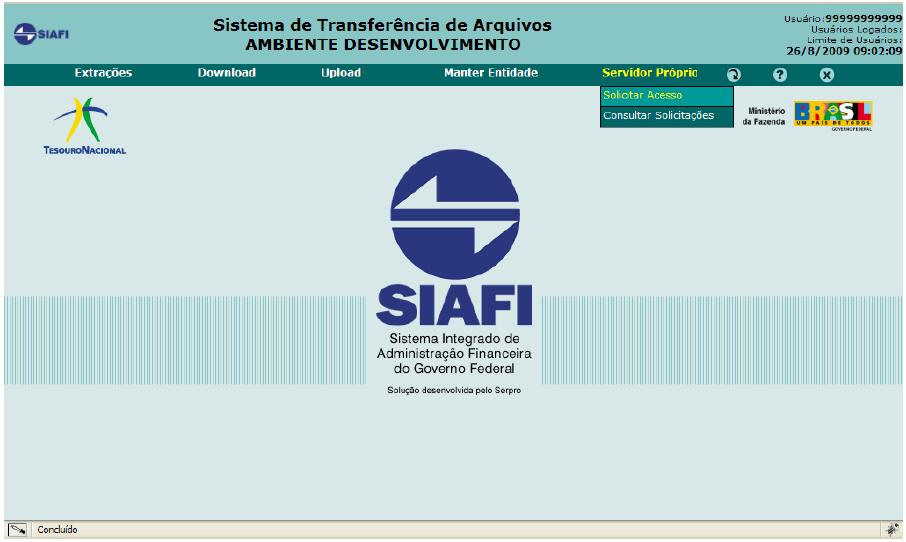
- Preencha os campos e clique em “Enviar”.
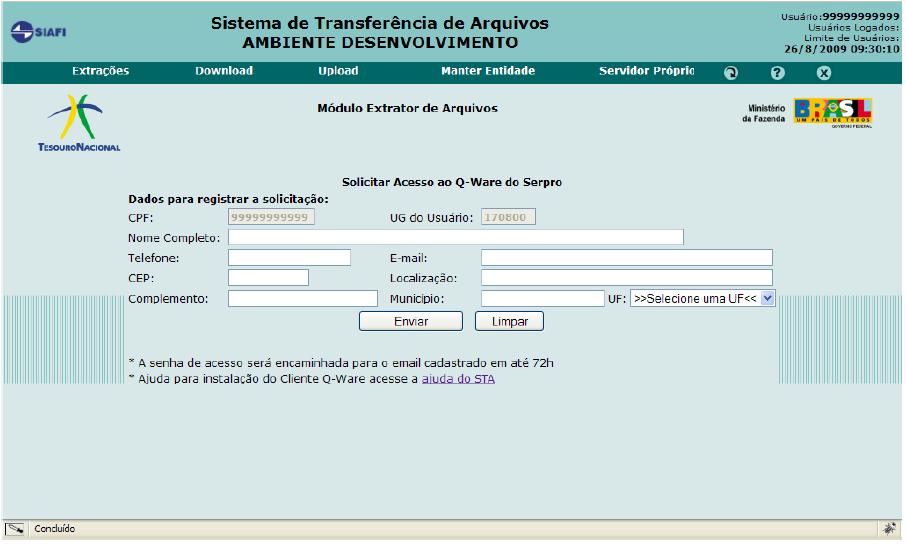
A partir deste momento, o usuário deverá acompanhar o andamento de sua solicitação no Menu - Servidor Próprio - Consultar Solicitações. Após receber sua senha de acesso, fazer o download do Q-Ware.
1.2 Instalação do cliente Q-Ware
O download dos arquivos é feito por um aplicativo chamado Q-Ware.
- Versão para Windows (2000 Professional, 2000 Server, 2003 Server, XP ou Vista): Descompacte o arquivo da versão para Windows "Q-Ware_FDS_Client_2.3.0.2_DF_V2.rar" e siga as instruções de "[Como fazer] Instalação do Q-Ware FDS Client”.
- Versões para Linux: Siga as instruções de instalação conforme o conteúdo da FAQ "[Como fazer] Instalação QWare utilizando Pacotes RPM e DEB". Alguns dados necessários para a conclusão da instalação e configuração do Q-Ware são obtidos pela solicitação de acesso ao Servidor de Arquivos do SERPRO descrito passo anterior.
- Qwarefdsclient_2.3.0.2_i386.deb - Pacote para Debian e Ubuntu
- QwareFDSClient-2.3.0.1-2.i386.rpm - Pacote para Suse e Red Hat
2. Leitura Automática
Configuração do Timer: Timers são classes que executam tarefas assíncronas, sem que haja uma necessidade de resposta imediata. Um timer é usado para a leitura dos arquivos extraídos do SIAFI pelo Servidor Próprio. Diariamente o timer verifica a existência de arquivos resultado da extração de dados do SIAFI e chama o processador responsável pela leitura e importação dos dados.
- Registrar Timer: O timer deve ser registrado no sistema através do seguinte script:
- A tabela abaixo detalha cada coluna da tabela.
- Configurar pastas: Para que o timer possa saber onde verificar a existência dos arquivos, é necessário configurar o arquivo siafi.properties, que está localizado em “\app\sipac.ear\lib.jar\br\ufrn\sipac\siafi”, do projeto SIPAC.
- location=c:\\Qware\\recebidos
- archive=c:\\Qware\\archive
A propriedade location deve conter o caminho para a pasta “recebidos”, criada no processo de instalação do Q-Ware (no nosso exemplo “c:\\Qware”). Será necessário dar permissão de escrita para as subpastas de “Qware” para que seja possível mover os arquivos das extrações após o seu processamento.
A propriedade archive pode conter o caminho para qualquer pasta definida pelo administrador. É para onde serão movidos os arquivos após seu processamento.
- Notificação da Importação: Ao final de cada importação, um email é enviado contendo o resumo da importação. O resumo consiste da lista de documentos importados e de eventuais erros encontrados. Os usuários que receberão os emails de alertas são definidos por um parâmetro no sistema, e deve ser previamente configurados.
- Substitua os emails no script acima dos usuários que receberão os alertas de acordo com sua necessidade. Se o parâmetro já existir, apenas atualize-o com os emails corretos. À medida que o processamento de cada arquivo for sendo concluído, eles são arquivados na pasta configurada no passo anterior.
3. Consolidação de Dados
Caso a estratégia de importação esteja configurada como automática, será realizado uma tentativa de consolidação dos dados que foram importados para a base intermediária e os dados que já se encontravam na base e ainda não foram consolidados para a base do módulo orçamentário do SIPAC.
Caso ocorra algum erro de negócio, será gravada uma pendência e os registros com erros continuarão na base intermediária e podendo ser listados nos links de consolidação. |